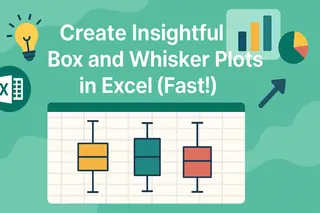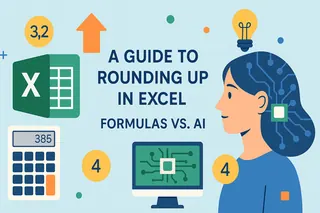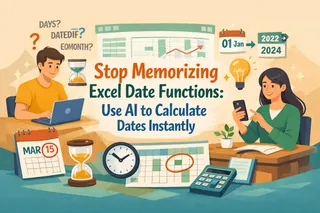核心要點:
- 資料篩選對業務分析、報告和儀表板建立至關重要,但傳統的 Excel 篩選器需要複雜的設定和技術知識
- Excelmatic 的 AI 方法透過讓您使用簡單的語言指令即時篩選資料,消除了篩選器配置的需求
- 與篩選器相比,Excelmatic 無需任何設定、格式化或相容性問題,即可處理複雜的多表格篩選和臨機分析
- 對業務用戶而言,採用 AI 工具意味著更快的洞察速度和更多用於決策而非技術性儀表板建構的時間
Excel 篩選器簡化了資料篩選,並使視覺化更易於理解。您不必遍歷下拉選單來尋找特定資料,因為篩選器讓您能以視覺清晰的方式與之互動。雖然篩選器是傳統篩選方式的巨大飛躍,但現代 AI 工具現在提供了通往相同洞察的更快途徑。
在本文中,我將向您展示篩選器的工作原理、其優勢,甚至一些進階技巧。我還將介紹一個強大的 AI 驅動替代方案——Excelmatic,並比較這兩種方法。過程中,我將分享範例,幫助您了解無論選擇哪種方法,都能節省時間並提高分析效率。
什麼是 Excel 篩選器?
篩選器是 Excel 2010 中引入的一種篩選工具。與下拉選單不同,它提供互動式按鈕來篩選您的樞紐分析表和表格。您可以透過單擊縮小資料範圍,最棒的是,您始終知道哪些篩選條件處於啟用狀態。

下拉選單與 Excel 篩選器之比較。圖片由作者提供。
大多數時候,我使用篩選器來追蹤我的月度專案,並在報告中隔離特定類別。我不必遍歷下拉選單,只需點擊一個按鈕,就能立即看到我需要的資料——就是這麼簡單。
篩選器幫助我專注於重要的事項,而不被其他一切干擾。這就是為什麼對我來說,最大的好處是它們如何消除雜訊。當我建立儀表板時,它們也成為首選工具,因為它們增添了精緻和專業感。
所以,如果您還沒有嘗試過篩選器,它們是一個絕佳的工具,對初學者和專家同樣有價值。
如何插入 Excel 篩選器
既然您已經知道什麼是篩選器,我將引導您如何將它們添加到您的 Excel 表格、樞紐分析表和樞紐分析圖中。這是一個簡單的過程,我將分享一些技巧使其更加有效。
將篩選器添加到樞紐分析表
以下是將篩選器添加到樞紐分析表的方法:
- 點擊樞紐分析表中的任意位置。
- 轉到 插入 選項卡,找到 篩選 群組,然後點擊 篩選器。或者,您可以轉到 分析 選項卡,在 篩選 群組下選擇 插入篩選器。
- 將彈出一個視窗,顯示樞紐分析表中的所有欄位。勾選您想要用篩選器篩選的欄位旁邊的方塊。
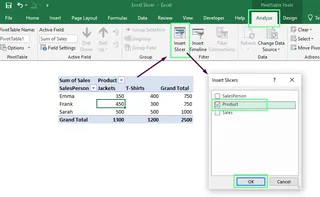
將篩選器插入樞紐分析表。圖片由作者提供。
- 點擊 確定,篩選器將出現在您的工作表上。
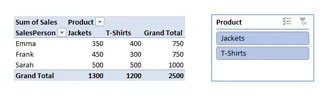
篩選器已啟動。圖片由作者提供。
將篩選器添加到樞紐分析圖
以下是將篩選器添加到樞紐分析圖的方法:
- 點擊樞紐分析圖上的任意位置。
- 轉到 分析 選項卡。從 篩選 群組中,點擊 插入篩選器。
- 勾選您想要篩選的欄位。然後,點擊 確定。
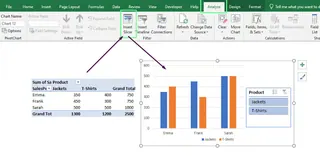
將篩選器插入樞紐分析圖。圖片由作者提供。
當我使用篩選器時,我會隱藏圖表的篩選按鈕,因為它們會使視圖雜亂。為了整理,我甚至會調整圖表區域的大小以容納篩選器。這使得一切保持整潔且易於使用。
請注意,如果您的樞紐分析表和樞紐分析圖相連,同一個篩選器將對兩者都起作用。
將篩選器添加到 Excel 表格
如果您在 Excel 中使用常規表格(而非樞紐分析表),篩選器仍然是一個選項。以下是添加它們的方法:
- 點擊表格內的任意位置。
- 轉到 插入 選項卡,找到 篩選 群組,然後點擊 篩選器。
- 在彈出的視窗中,勾選您想要篩選的欄位。
- 點擊 確定,篩選器將出現並準備使用。
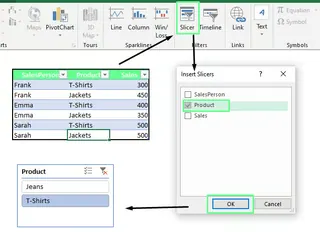
將篩選器插入表格。圖片由作者提供。
現在,一個快速提示:當您為篩選器選擇欄位時,請考慮什麼會讓您的資料更易於處理。例如,如果您分析銷售資料,按區域、月份或銷售人員進行篩選效果最佳。因此,請專注於對您的分析最重要的維度,以便快速找到重要的洞察。
AI 替代方案:使用 Excelmatic 進行即時篩選
雖然篩選器功能強大,但它們需要多步驟設定。對於那些希望立即獲得答案而不構建互動式元件的人來說,像 Excelmatic 這樣的 AI Excel 代理提供了一種革命性的方法。

使用 Excelmatic,過程要簡單得多:
- 上傳您的 Excel 檔案。
- 用簡單的語言提出您的問題。
例如,與其點擊 插入 > 篩選器 > 選擇欄位 > 確定,您只需輸入:"篩選銷售資料,僅顯示'北部'區域和'電子產品'類別。" Excelmatic 會分析您的請求,並立即提供篩選後的資料或圖表。這種對話式方法繞過了整個設定過程,使資料篩選更快、更直觀。
如何自訂 Excel 篩選器外觀
對於建立儀表板的人來說,視覺吸引力是關鍵。讓我向您展示如何調整篩選器外觀以匹配您的工作簿風格。
變更篩選器樣式
點擊您的篩選器以顯示 篩選器工具 選項卡。在此選項卡下,轉到 選項 部分,並查看 篩選器樣式 群組。在這裡,您會看到幾個內建樣式——選擇一個您喜歡的。
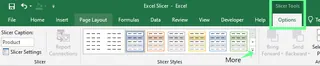
篩選器樣式。圖片由作者提供。
如果您不喜歡任何內建樣式,可以建立一個。點擊下拉(更多)按鈕並選擇 新增篩選器樣式。從這裡,您可以建立一個與您試算表主題相匹配的自訂樣式。
例如,如果我正在處理一個具有酷炫藍色主題的儀表板,我會建立具有互補藍色調的篩選器顏色。這將使一切看起來更加協調。
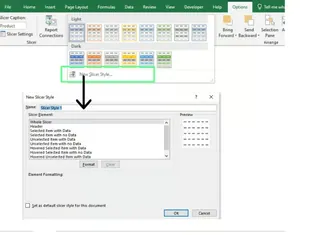
建立您自己的篩選器樣式。圖片由作者提供。
調整篩選器設定
如果您想進一步調整篩選器,請在其上按右鍵並選擇 篩選器設定。從這裡,您可以進行很多調整。例如,如果篩選器標題沒有增加價值,您可以將其隱藏,或者隱藏沒有資料的項目,使其看起來更簡潔、更專注。
雖然這些是微小的調整,但它們可以使篩選器更加用戶友好。
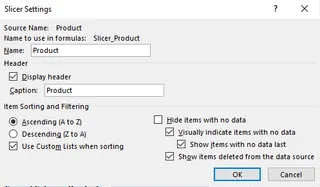
篩選器設定。圖片由作者提供。
最佳化篩選器版面配置
當我的篩選器有很多項目時,預設的單欄視圖讓我抓狂,因為它需要大量滾動。為了解決這個問題,我點擊篩選器,轉到 篩選器工具選項 選項卡,並調整 欄 設定。我通常將其設定為 2 或 3 欄,具體取決於篩選器的內容。
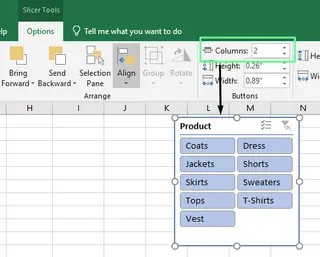
調整篩選器的欄數。圖片由作者提供。
我還調整按鈕大小以使一切看起來平衡。為此,請轉到 篩選器工具選項 選項卡,調整高度和寬度設定,或者拖動篩選器的邊緣,直到它們看起來合適為止。但是,我建議保持篩選器按鈕足夠大以便於點擊,但又不能太大以至於佔據整個工作表。
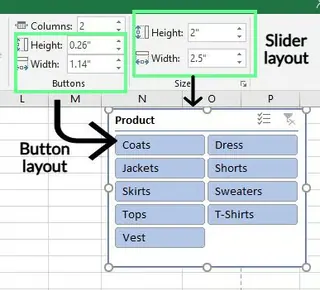
變更篩選器及其按鈕的寬度和高度。圖片由作者提供。
進階 Excel 篩選器技巧
除了基本篩選之外,您還可以使用 Excel 篩選器建立互動式報告和儀表板。讓我向您展示一些我最喜歡的技巧。
將篩選器連接到多個樞紐分析表
篩選器最酷的功能之一是能夠將單個篩選器連結到多個樞紐分析表。當您處理相關資料集時,這非常有用。它讓您只需單擊一下即可同時篩選所有資料——您不必手動更新每個表格。以下是我如何使用此技術來分析學生成績資料:
- 我建立了所有想要連結的樞紐分析表。為了便於管理,我將它們放在同一個工作表上。
- 接下來,我為每個樞紐分析表指定了一個唯一的名稱。這使得我在設定連接時更容易識別它們。
- 然後,我將一個篩選器添加到其中一個樞紐分析表。
- 篩選器就位後,我選擇它,轉到 篩選器工具選項 選項卡,然後點擊 報告連接。或者,您可以在篩選器上按右鍵並選擇 報告連接。
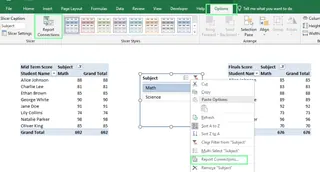
將篩選器連接到多個樞紐分析表。圖片由作者提供。
- 在彈出的對話方塊中,我勾選了想要連結到篩選器的樞紐分析表旁邊的方塊,然後點擊 確定。
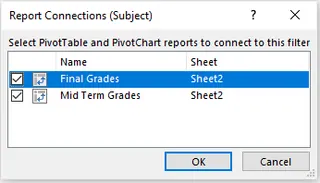
指定要連結的樞紐分析表。圖片由作者提供。
現在,我可以透過單擊來篩選此資料,以查看學生的期中和期末成績。它節省了大量時間,並使分析多個樞紐分析表變得容易。
相比之下,像 Excelmatic 這樣的 AI 工具本質上就處理了這一點。您可以上傳多個相關檔案或使用包含多個表格的單一檔案,只需提出一個跨越這些表格的問題。AI 在幕後管理這些關係,無需任何手動的 報告連接 設定即可提供統一的答案。
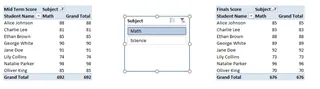
兩個樞紐分析表透過一個篩選器連結。圖片由作者提供。
最佳化 Excel 篩選器效能
如果您處理大型資料集,篩選器有時可能會變慢。以下是一些常見問題及其對我有效的解決方案:
- 效能緩慢: 如果篩選器反應遲緩,通常是因為它們正在處理太多資料。要解決此問題,請篩選掉您不需要的資料,或建立一個僅包含重要資訊的摘要表。
- 多個表格的多個篩選器: 管理多個篩選器很麻煩。相反,請使用 報告連接 將一個篩選器連接到多個表格。
- 點擊無法篩選任何內容: 如果篩選器無法篩選,很可能是連結不正確。在篩選器上按右鍵,選擇 報告連接,並確保它已連接到正確的表格。
- 在篩選器中看到舊資料: 篩選器可能會顯示資料中不再存在的項目。要解決此問題,請轉到 篩選器設定 並取消勾選 顯示已從資料來源刪除的項目。
- 未更新的資料: 如果篩選器未反映最近的變更,請在樞紐分析表上按右鍵並選擇 重新整理。
- 雜亂的篩選器版面配置: 要修復長長的單欄篩選器,請轉到 篩選器工具選項 並增加欄數。
- 隱藏的篩選器: 如果您看不到篩選器,它可能位於其他元素後面。在其上按右鍵並選擇 移至最上層。
Excel 篩選器 vs. Excelmatic:哪種篩選方法適合您?
您現在有兩種強大的資料篩選方式:篩選器的手動、視覺化方法,以及像 Excelmatic 這樣的 AI 代理的對話式、即時方法。讓我們比較一下,看看哪種最適合您的需求。
| 功能 | Excel 篩選器 | Excelmatic (AI 代理) |
|---|---|---|
| 設定 | 手動:需要建立表格/樞紐分析表,然後插入和配置篩選器。 | 即時:只需上傳您的檔案。無需設定。 |
| 工作原理 | 點擊預先定義的篩選元件上的視覺按鈕。 | 用簡單的語言提出問題(例如,“德國前 5 名的產品是什麼?”)。 |
| 靈活性 | 僅限於您為其建立篩選器的欄位。添加新篩選器需要手動變更。 | 無限。可以即時按檔案中的任何資料點進行篩選、排序和彙總。 |
| 使用情境 | 為他人建立預先定義的互動式儀表板,以便在設定的參數內探索。 | 快速、臨機的資料分析,回答複雜問題,並在無需手動工作的情況下產生洞察。 |
| 學習曲線 | 中等。需要了解表格、樞紐分析表和篩選器設定。 | 最小。如果您能提出問題,您就能使用它。 |
何時使用每種方法
假設我想篩選所有學生秋季學期的數學成績。以下是每種方法的處理方式:
- 使用篩選器: 我會先將資料設定在表格或樞紐分析表中,然後為“學期”和“科目”插入篩選器。我會將它們放在我的表格旁邊。透過兩次點擊——一次點擊“秋季”,一次點擊“數學”——我可以視覺化地篩選資料。這對於其他人將使用的可重複報告非常有用。
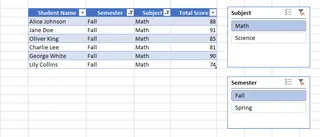
使用篩選器篩選的資料。圖片由作者提供。
- 使用 Excelmatic: 我會上傳學生成績檔案,然後簡單地問:"顯示我秋季學期的數學成績。" Excelmatic 會立即產生篩選後的表格或摘要。這對於在沒有任何設定的情況下快速獲得答案非常理想,特別是如果我的下一個問題完全不同,例如“所有學期歷史的平均成績是多少?”
總之,篩選器是當您需要為特定的、重複出現的分析建立一個精緻、互動且用戶友好的儀表板時的正確工具。但對於速度、靈活性以及使用複雜、一次性問題探索資料而言,像 Excelmatic 這樣的 AI 代理是更強大、更有效的選擇。
最後想法
Excel 篩選器使資料篩選變得簡單容易,無需手動排序。就個人而言,我發現它們在管理專案和建立儀表板方面非常寶貴。它們節省時間並幫助我專注。
然而,資料分析的格局正在改變。雖然篩選器是一個很棒的手動工具,但像 Excelmatic 這樣的 AI 代理 代表了下一階段的飛躍。透過允許您簡單地提出您需要的東西,它們使資料分析變得對話化,消除了設定和配置的技術障礙。
準備好改變您的資料篩選體驗了嗎?立即試用 Excelmatic,發現 AI 驅動的分析如何加速您的業務洞察。
Excel 篩選器常見問題解答
我可以鎖定篩選器以防止用戶移動或調整其大小嗎?
是的,您可以。為此,請在篩選器上按右鍵並選擇“大小和屬性”。在“格式化篩選器”視窗下,打開“位置和版面配置”,並勾選“停用調整大小和移動”。
我可以在沒有樞紐分析表的情況下插入篩選器嗎?
是的,您可以,但前提是您的資料已格式化為 Excel 表格。
為什麼我無法插入篩選器?
如果您的資料不在表格或樞紐分析表中、工作表受保護、工作簿已共享,或者您使用的是早於 2010 年的 Excel 版本,就可能發生這種情況。請確保您的資料格式正確,並且您的工作簿設定允許這樣做。
AI 工具可以完全取代篩選器嗎?
這取決於任務。對於建立用於廣泛分發的靜態互動式儀表板,篩選器仍然非常出色。對於個人分析、快速報告以及使用複雜查詢探索資料,AI 工具如 Excelmatic 通常更快、更強大。
如何在篩選器中選擇多個按鈕?
按住 Ctrl 鍵同時點擊篩選器按鈕,或者點擊篩選器標題中的“多重選取”圖示。
如何將篩選器與樞紐分析表或表格斷開連接?
點擊樞紐分析表,轉到 分析 > 篩選連接(或在 Excel 2010 中為 選項 > 篩選器連接),然後取消勾選篩選器以斷開連接。